Yıllar boyunca çok sayıda e-posta kampanyası yürüttük ve her bir e-postanın işletmeniz için ne kadar etkili olduğunu ölçmenin önemini biliyoruz. Doğru izleme olmadan, hangi bültenin en iyi performansı gösterdiğini ve hedef kitlenizin neyi sevdiğini bilemezsiniz.
Okuyucularımız bize kendi e-posta bültenlerimizin etkisini nasıl ölçtüğümüzü sordu. E-posta bülteninizdeki özel izleme bağlantılarıyla birlikte Google Analytics’i kullanmanızı öneririz.
Bu makalede, pazarlama çalışmalarınızdan en iyi şekilde yararlanabilmeniz için Google Analytics’te e-posta bülteni takibini adım adım nasıl kuracağınızı paylaşacağız.
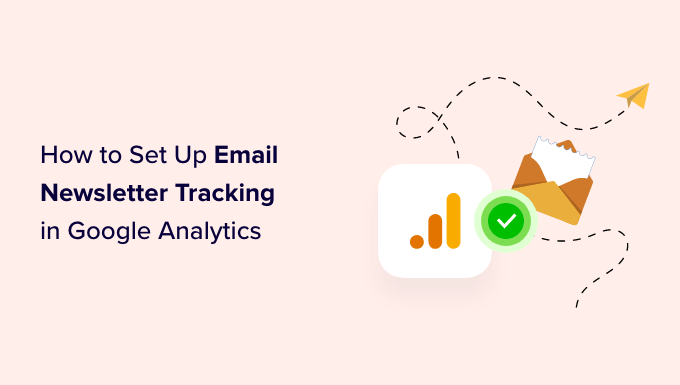
E-posta Bülteni Trafiğinizi Neden Google Analytics’te Takip Etmelisiniz?
Bir e-posta bülteni gönderdiğinizde, muhtemelen sitenize giden en az bir bağlantı içerir. E-posta pazarlama hizmetiniz size kaç kişinin bağlantıya tıkladığını (tıklama oranınız da denir) söyleyebilmelidir. Ancak, çoğu sağlayıcı size daha sonra ne olduğunu gösteremez.
İşte burada Google Analytics devreye giriyor. İnsanların bülteninizdeki bir bağlantıya tıkladıktan sonra ne yaptığını izlemek için kullanabilirsiniz.
Diyelim ki eve teslimat yapan bir restoran işletiyorsunuz. Haftalık bültenlerinizden hangisinin en çok kişinin çevrimiçi yemek siparişi formunuzu doldurmasına yol açtığını görmek istiyorsunuz.
Ya da belki bir online mağaza açmak üzeresiniz. Hangi e-posta kampanyalarınızın en çok satış getirdiğini bilmek harika olurdu.
Belki de blog yazarak para kazanmayı hedefliyorsunuz. Hangi kampanyaların insanların çevrimiçi kursunuza kaydolmasını sağladığını bilmek istiyorsunuz.
Google Analytics ile e-posta bülteni takibi ayarlamak ve her e-postanın işletmeniz için kaç satış oluşturduğunu görmek oldukça kolaydır.
Bunu söyledikten sonra, başlayalım.
E-posta Bülteniniz için İzlenebilir URL’ler Oluşturma
Google Analytics e-posta izleme hakkında ayrıntılı bilgi almak istiyorsanız, bülteninizdeki her bağlantıya özel izleme parametreleri eklemeniz gerekir.
Başka bir deyişle, bunun gibi standart bir bağlantı kullanamazsınız:https://www.site.com
Bunun yerine, aşağıdaki gibi görünen özel parametreler içeren bir URL kullanmanız gerekir:https://www.site.com?utm_source=newsletter&utm_medium=email&utm_campaign=jan_sale
Bu URL’nin son kısmı, soru işaretinden sonraki her şey UTM kodu olarak adlandırılır.
Karmaşık görünebilir, ama endişelenmeyin. Aslında yaratması oldukça kolay.
E-posta kampanyalarınız için bu izlenebilir URL’leri oluşturmanın iki kolay yoluna bir göz atalım.
Yöntem 1: MonsterInsights Kullanarak İzlenebilir URL’ler Oluşturun (Önerilen)
MonsterInsights, WordPress için en iyi Google Analytics eklentisidir. Google Analytics’ i WordPress’e kolayca yüklemenizi sağlar ve WordPress kontrol panelinde güzel trafik raporları gösterir.
E-posta bültenlerini takip etmek için MonsterInsights’ın ücretsiz sürümünü kullanarak URL oluşturucu aracına erişebilirsiniz. Ancak, e-ticaret takibi gibi daha gelişmiş özelliklerin kilidini açmak için Pro planına yükseltmenizi öneririz (bu makalenin ilerleyen bölümlerinde e-ticaret takibi hakkında daha fazla konuşacağız).
Daha fazla ayrıntı için MonsterInsights incelememizin tamamını okuyabilirsiniz.
Öncelikle MonsterInsights eklentisini yüklemeniz ve etkinleştirmeniz gerekir. Daha fazla ayrıntı için bir WordPress eklentisinin nasıl kurulacağına ilişkin adım adım kılavuzumuza bakın.
Etkinleştirmenin ardından WordPress panonuzdaki Insights ” Tools sayfasına gidebilir ve ‘URL Builder’ sekmesini seçebilirsiniz.
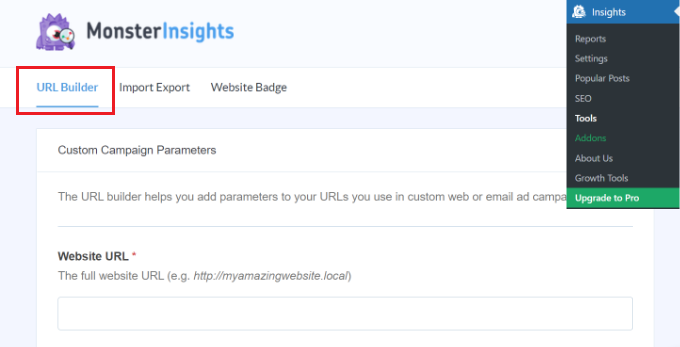
URL Builder aracında, girmeniz gereken ilk bilgi bülteninize eklemek istediğiniz URL’dir. Ana sayfanıza bağlantı veriyorsanız bu, ana web sitenizin URL’si olabilir.
Bu örnekte, bir satış yapıyoruz ve web sitesinin çevrimiçi mağazasına bağlantı veriyoruz:
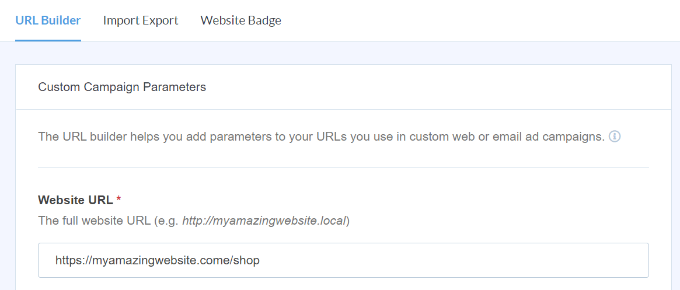
Google Analytics, e-posta bülteni ziyaretçilerinizi bir ‘kampanya’ olarak izleyecektir. Bu, Google Analytics’in e-posta veya reklam promosyonları için kullandığı bir terimdir.
Google Analytics’in bunları kolayca izleyebilmesi için kampanyanızın kaynağını, ortamını ve adını girmeniz gerekir.
Kaynak: Bunu ‘bülten’ veya anlamlı başka bir şey olarak ayarlayın
Ortam: Bu ‘e-posta’ olarak ayarlanmalıdır
İsim: Mantıklı olan her şeyi kullanabilirsiniz, örneğin ‘jan_sale’ veya ‘april_tshirts_sale’
Kaynak, ortam veya isim için birden fazla kelime kullanıyorsanız, kelimeler arasında alt çizgi kullandığınızdan emin olun. Boşluk veya tire kullanmayın.
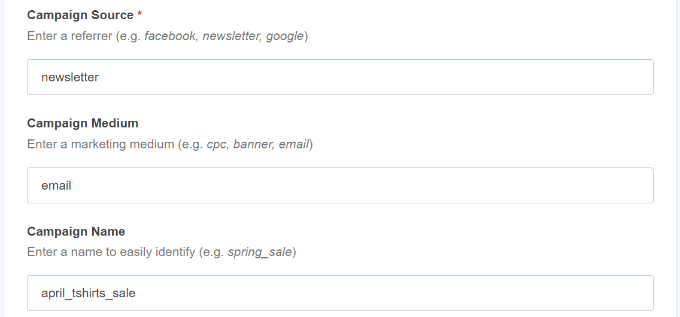
Bunun yanı sıra, URL Builder’da daha fazla seçenek göreceksiniz.
Kampanya Dönemi alanı, reklam yayınlıyorsanız kullanılır, bu nedenle boş bırakabilirsiniz. Kampanya İçeriği, e-postalarınızı veya reklamlarınızı split-test ediyorsanız kullanılabilir. Yine, bu örnek için boş bırakabilirsiniz.
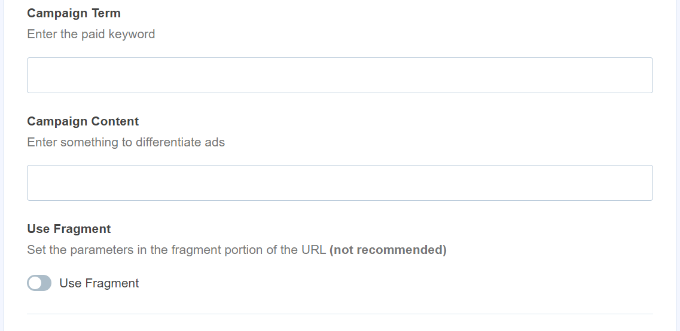
Sonra, aşağı kaydırabilirsiniz.
Sayfanın alt kısmında, artık izleme ayrıntılarıyla birlikte özel URL’nizi görmelisiniz:
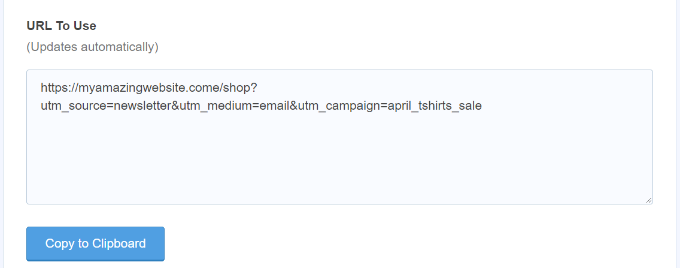
Artık bu URL’yi e-posta bülteninizde kullanabilir ve daha sonra Google Analytics hesabınızdaki tıklamaları takip edebilirsiniz.
Yöntem 2: Google Analytics’te İzlenebilir URL’leri Manuel Olarak Oluşturun
MonsterInsight’ın URL oluşturucusu, UTM kodlarını sizin için oluşturduğundan zamandan tasarruf etmek için kullanışlı bir araçtır. İzlenebilir URL’lerinizi manuel olarak oluşturmayı tercih ediyorsanız, bunu nasıl yapacağınız aşağıda açıklanmıştır.
İlk olarak, kullanmak istediğiniz URL’yi alın. Biz bu örnek için https://www.site.com/shop adresini kullanacağız.
Ardından, UTM kodunu kendiniz oluşturmanız gerekecektir. Bunu adım adım yapacağız.
URL’nizin sonuna aşağıdaki gibi bir soru işareti ekleyin:
https://www.site.com/shop?
Ardından, utm_source öğesini ekleyin:
https://www.site.com/shop?utm_source=newsletter
Ardından, ve işareti (&) sembolünü ve utm_medium’u ekleyin:
https://www.site.com/shop?utm_source=newsletter&utm_medium=email
Son olarak, başka bir ve işareti (&) ve utm_campaign ekleyin:
https://www.site.com/shop?utm_source=newsletter&utm_medium=email&utm_campaign=jan_sale
Kampanya adı için istediğiniz herhangi bir kelimeyi veya ifadeyi kullanabilirsiniz. Kaynak, ortam veya kampanya adı için birden fazla sözcük kullanıyorsanız sözcükleri alt çizgi ile ayırabilirsiniz.
İşte bu kadar. Takip URL’niz bülteninizde kullanılmaya hazır.
Bülten Kampanyalarınızda İzlenebilir URL’ler Kullanma
MonsterInsights URL oluşturucuyu kullanarak veya manuel olarak URL’nizi oluşturduktan sonra, bunu e-postalarda kullanabilirsiniz.
Daha önce standart URL’yi kullandığınız her yerde URL’yi kopyalayıp e-postanıza yapıştırabilirsiniz.
Constant Contact‘a bir URL eklerken nasıl göründüğü aşağıda açıklanmıştır:
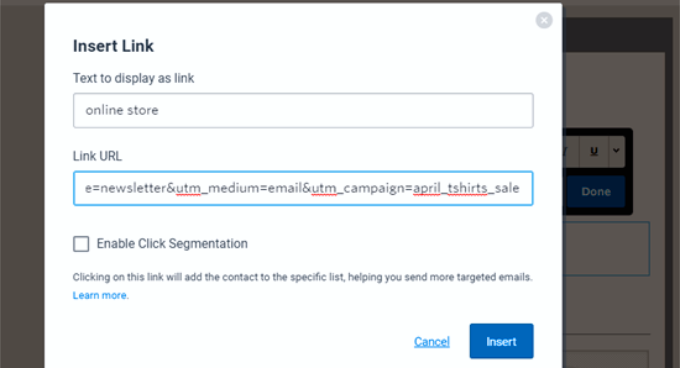
İpucu: Normal e-postalarınızda bile izlenebilir URL’ler kullanabilirsiniz. Çok fazla e-posta erişimi yapıyorsanız bu mantıklı olacaktır. Ayrıca sosyal medyada, reklamlarda ve daha fazlasında kullanmak için izlenebilir URL’ler oluşturabilirsiniz.
E-postanızla işiniz bittiğinde, bülteninizi gönderin ve birkaç tıklama bekleyin. Bundan sonra, raporunuzu görüntülemek için Google Analytics’e gidebilirsiniz.
E-posta Bülteni Raporunuzu Google Analytics’te Görüntüleme
Artık bir e-posta bülteninde izleme için özel URL’ler ayarladığınıza göre, bir sonraki adım Google Analytics’teki raporları görüntülemektir.
Öncelikle Google Analytics hesabınıza giriş yapmanız gerekir.
Buradan, soldaki kontrol panelinden Raporlar ” Edinim ” Trafik Edinimi ‘ne gidin.
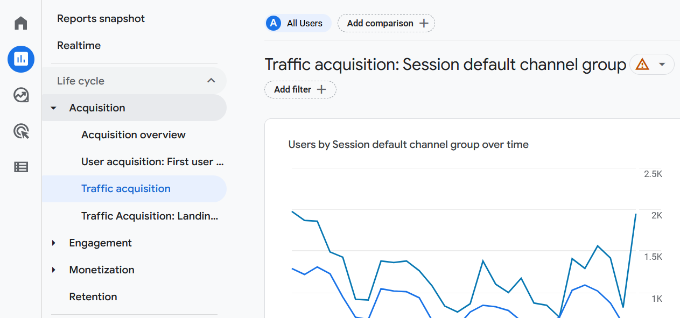
Burada, web siteniz için doğrudan, organik arama, ücretli arama ve e-posta dahil olmak üzere tüm trafik kaynaklarını göreceksiniz.
Haber bülteninizden gelen trafiği görmek için arama çubuğuna ‘e-posta’ yazıp enter tuşuna basmanız yeterlidir.
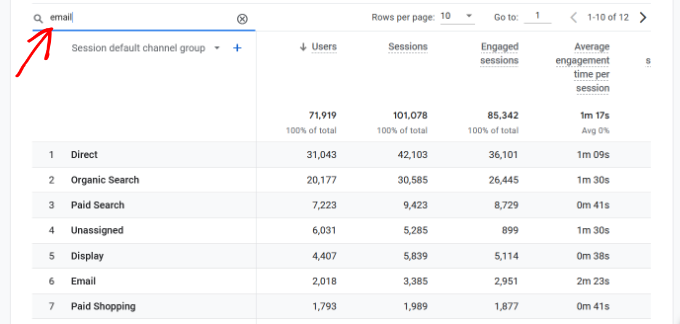
Bu, raporu filtreleyecek ve yalnızca e-postalardan gelen trafiği gösterecektir.
Ardından, arama çubuğunun altındaki mavi ‘+’ düğmesine tıklayabilirsiniz.
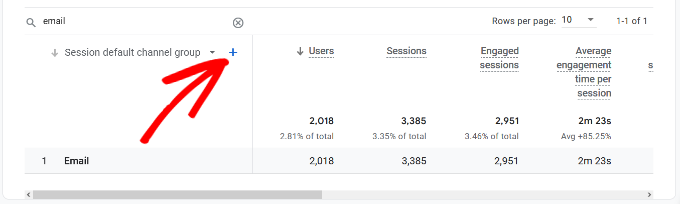
Artık web sitenizin trafiğini kısaltmak için daha fazla seçenek göreceksiniz.
Devam edin ve açılır listeden Trafik kaynağı ” Oturum kaynağı öğesini seçin.
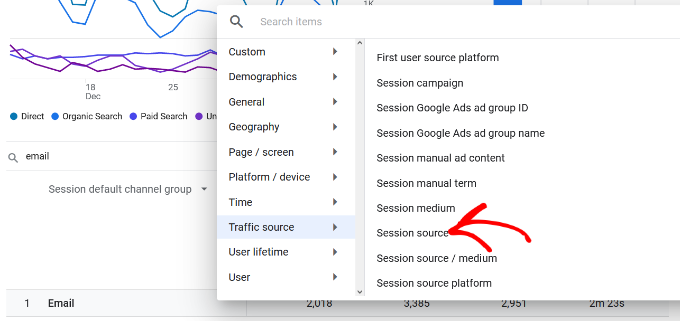
Bundan sonra, farklı e-posta kampanyalarından gelen trafiği görmelisiniz.
Bu şekilde, hangi kampanyanın en etkili olduğunu ve gelir elde etmeye yardımcı olduğunu belirleyebilirsiniz.
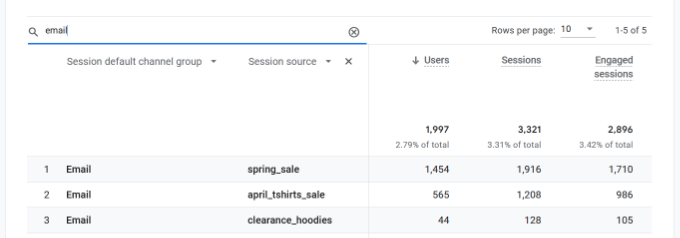
E-posta Bülteni Dönüşümlerini İzleme
Bülten takibinizin en önemli kısmı, kullanıcıların web sitenize geldikten sonra ne yaptıklarıdır.
Örneğin, bir online mağaza işletiyorsanız, hangi e-postaların satışa yol açtığını görmek isteyebilirsiniz. Kullanıcıların bir sipariş formu doldurmasını istiyorsanız, bunu takip etmek isteyebilirsiniz.
Bunu yapmanın en kolay yolu, MonsterInsights’ı kullanarak neredeyse tüm kurulumu sizin için yapmaktır.
E-ticaret özelliklerini kullanmak için MonsterInsights’ın Pro sürümüne ihtiyacınız olacak. Bunlar WooCommerce, Easy Digital Downloads, MemberPress ve LifterLMS ile çalışır.
Ardından, Insights ” Eklentiler bölümüne gidebilir, e-Ticaret eklentisini bulabilir ve ardından altındaki ‘Yükle’ düğmesine tıklayabilirsiniz.

Bundan sonra, Insights ” Ayarlar bölümüne gitmeniz ve e-Ticaret sekmesine tıklamanız gerekir. E-ticaret eklentinizin (örneğin WooCommerce) otomatik olarak algılandığını görmelisiniz.
İpucu: MonsterInsights e-Ticaret raporunu da görüntüleyebileceğiniz anlamına geldiği için ‘Geliştirilmiş e-Ticareti Kullan’ seçeneğini açmanızı öneririz.

Yapmanız gereken tek şey bu çünkü MonsterInsights bundan sonraki her şeyi hallediyor. Google Analytics artık sitenizdeki e-ticaret işlemlerini takip edebilecek.
Artık Google Analytics’i ziyaret ettiğinizde, e-ticaret işlemlerinizin ayrıntılarını görebileceksiniz.
Bununla birlikte, MonsterInsights, WordPress kontrol panelinde görüntüleyebileceğiniz yerleşik e-ticaret raporlarıyla birlikte gelir.
Insights ” Reports bölümüne gidin ve ‘eCommerce’ sekmesine geçin. Ardından ‘Genel Bakış’ seçeneğine tıklayın.

Burada, mağazanızdaki dönüşümleri takip edebilir ve mağazanızın ne kadar gelir elde ettiğini görebilirsiniz.
Ayrıntılı talimatlar için WooCommerce dönüşüm takibinin nasıl kurulacağına ilişkin makalemize bakın.
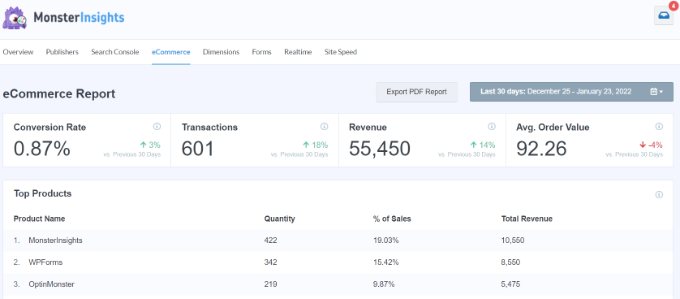
Bağlantıları, Tıklamaları, Düğmeleri ve Formları İzleme
Tüm web siteleri alışveriş sepetli bir e-ticaret platformu kullanmaz.
Örneğin, basit bir sipariş formunuz varsa, hangi e-posta kampanyalarının kullanıcıları bu formu göndermeye yönlendirdiğini takip edebilirsiniz. Web sitenizde bir tıkla ve ara butonu varsa, bunu da takip edebilirsiniz.
Google Analytics’te bağlantıları ve düğme tıklamalarını izleme konusunda adım adım talimatlar içeren ayrı bir ayrıntılı kılavuzumuz var.
Umarız bu makale Google Analytics’te e-posta bülteni takibini nasıl kuracağınızı öğrenmenize yardımcı olmuştur. E-posta listenizi daha hızlı büyütmenin test edilmiş ve kolay yollarını ve işletme web siteleri için olmazsa olmaz WordPress eklentilerini de görmek isteyebilirsiniz.
If you liked this article, then please subscribe to our YouTube Channel for WordPress video tutorials. You can also find us on Twitter and Facebook.





Ahmed Omar
this is great explanation.
I was in need for this option to follow the conversion of my newsletter on my website
Thank you
WPBeginner Support
Glad our guide was helpful
Admin
Ahmed Kasem
Thank you so much for this extraordinary site
I really like it
I also following you on facebook group
WPBeginner Support
You’re welcome, glad you found our content helpful
Admin